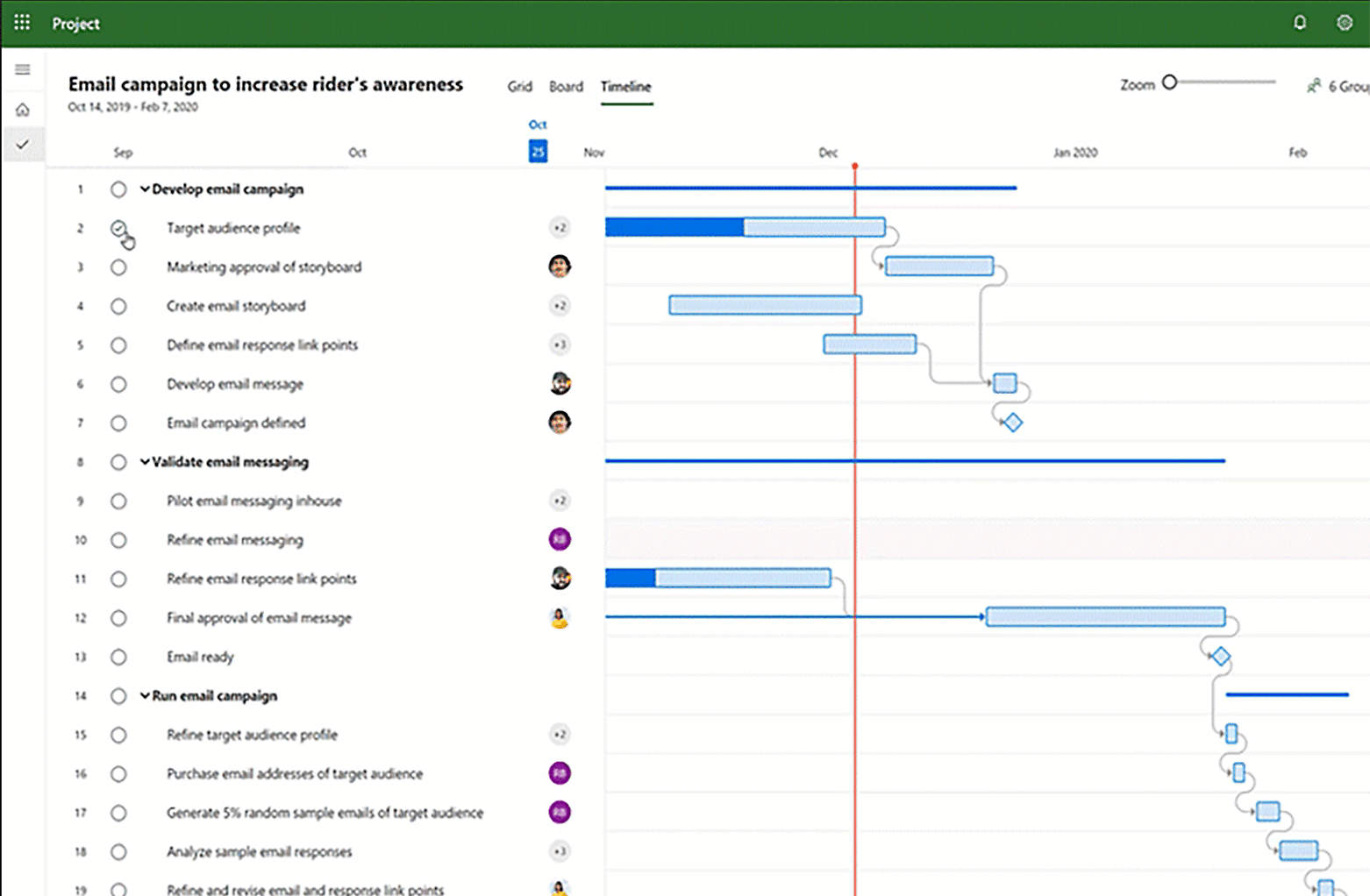- Microsoft Project permite crear diagramas de Gantt profesionales, personalizables e integrados en el entorno 365.
- La gestión de recursos, dependencias y automatización eleva la eficiencia y control del proyecto.
- Integrar Power BI y Power Automate transforma los datos del Gantt en insights visuales y automatismos útiles para cualquier equipo.
¿Quieres saber cómo planificar, organizar y llevar el control total de tus proyectos con el diagrama de Gantt en Microsoft Project? Has llegado al sitio adecuado. Si alguna vez te has sentido perdido entre tareas, fechas o recursos, o te han dicho que Project es tan complejo que solo es para ‘expertos’, quédate porque vamos a desmontar todos esos mitos. Créeme, dominar esta herramienta no solo es útil: puede marcar la diferencia entre el caos y el éxito en cualquier proyecto.
En este artículo te cuento en español de España, con un lenguaje natural y directo, cómo funciona el diagrama de Gantt en Project, qué ventajas aporta sobre otras alternativas y, sobre todo, cómo sacarle el máximo partido para que tus planes dejen de ser simples listas y se conviertan en auténticos cuadros de mando profesionales. Además, te detallo paso a paso todo lo que necesitas saber, incluyendo trucos, automatizaciones y consejos de integración que rara vez se explican en un solo sitio.
¿Qué es un diagrama de Gantt y por qué usarlo con Microsoft Project?
Un diagrama de Gantt es una herramienta visual que te permite planificar tareas, fases y plazos dentro de un proyecto de forma gráfica y muy intuitiva. Cada tarea aparece como una barra horizontal cuyo inicio y final dependen de la duración programada, mostrando de un vistazo el cronograma completo y las relaciones entre tareas.
Puede sonar sencillo, pero con Microsoft Project (visita la web oficial) el diagrama da un paso más allá: planificas, asignas recursos, controlas avances y generas informes, todo en un entorno conectado con el resto de aplicaciones de Microsoft 365. Ya no es solo una ilustración: es el centro de operaciones de tu proyecto.
- Planificación y organización visual: visualiza cada tarea, su lugar en la secuencia global y sus dependencias.
- Gestión eficiente de recursos y costes: asigna personas, equipos, materiales y calcula el presupuesto automáticamente.
- Seguimiento en tiempo real: detecta rápidamente los retrasos, cuellos de botella y ajusta sobre la marcha.
- Integración y automatización: enlaza con Teams, Excel, Outlook, Power BI y Power Automate para convertir tu diagrama en algo vivo y dinámico.
¿Por qué elegir Microsoft Project frente a otras opciones? A diferencia de aplicaciones más básicas (piensa en Excel o algunos SaaS de tareas), Project está pensado para escalar: desde equipos pequeños hasta proyectos de miles de tareas y recursos. Su verdadera potencia reside en la gestión avanzada de dependencias, el análisis de recursos y la capacidad de automatizar y personalizar cada aspecto del plan.
Ventajas diferenciadoras del diagrama de Gantt en Project
¿Qué hace que el diagrama de Gantt en Project destaque frente a otras soluciones? Aquí tienes las claves:
- Integración total con Microsoft 365: Puedes sincronizar datos con Teams, SharePoint, Outlook, Excel, y convertir información en dashboards interactivos con Power BI.
- Gestión avanzada de recursos: Asigna personas, máquinas, materiales, define calendarios personalizados, costes por hora o unidad, y controla la disponibilidad real de tu equipo.
- Automatización inteligente: Establece reglas y flujos automáticos con Power Automate, para que ciertas acciones (avisos, actualizaciones, reportes) se ejecuten solas.
- Visualización de riesgos y camino crítico: Project calcula automáticamente el camino crítico y te alerta sobre posibles retrasos antes de que se conviertan en problemas serios.
- Sistema de reporting automático: Genera y envía informes personalizados para cada perfil (dirección, equipo, cliente), con datos siempre actualizados.
- Flexibilidad y personalización: Cambia colores, símbolos, muestra nombres de tareas, ajusta escalas temporales y adapta cada diagrama a tu forma de trabajar.
Fundamentos: Elementos clave del diagrama de Gantt en Project
Antes de lanzarte, tienes que conocer los componentes esenciales que convierten a un diagrama de Gantt en una herramienta poderosa dentro de Project:
- Tareas y subtareas: Cada actividad se representa como una barra en el cronograma. Puedes agruparlas, crear jerarquías y establecer dependencias lógicas (una tarea no comienza hasta que otra termina, etc.).
- Fechas de inicio y fin: Al asignar fechas o duraciones, Project calcula todo el cronograma y actualiza automáticamente cuando hay cambios.
- Hitos (milestones): Son puntos clave que marcan eventos importantes; por ejemplo, la entrega de una fase o la aprobación de un entregable. Se representan con un símbolo especial para distinguirlos del resto.
- Recursos: Personas, equipos, materiales o presupuestos. Puedes asignar recursos a cada tarea, lo que ayuda a controlar la carga de trabajo y los costes.
- Dependencias: En Project puedes establecer todo tipo de relaciones entre tareas. Además de la clásica dependencia fin-inicio, hay variaciones avanzadas como inicio-inicio, fin-fin, o inicio-fin, además de márgenes de adelanto o retraso.
- Camino crítico: Project lo calcula solo. Es la secuencia de tareas que no pueden retrasarse sin afectar la fecha final del proyecto.
- Personalización visual: Puedes cambiar colores, estilos de barra, añadir texto en las barras, incluir nombres de tareas y ajustar la escala de tiempo para ver lo que realmente te interesa.
Primeros pasos: Cómo crear tu diagrama de Gantt en Microsoft Project
Vamos a lo práctico. Si nunca has usado Project, no te asustes: aunque al principio parezca abrumador, en cuanto pillas la lógica todo fluye sin problema. Aquí tienes el proceso paso a paso (con algunos trucos para que no pierdas tiempo):
1. Elige una plantilla o empieza desde cero
No tienes por qué crear tu diagrama de Gantt desde cero. Project ofrece plantillas específicas para distintos sectores (construcción, IT, eventos, marketing). Incluyen estructuras de desglose del trabajo (WBS), calendarios personalizados y tareas frecuentes según el tipo de proyecto. Puedes elegir una plantilla que se ajuste a tu sector o empezar con un proyecto en blanco si quieres máxima flexibilidad.
2. Configura la información básica del proyecto
- Establece fechas de inicio y, si lo necesitas, una fecha límite.
- Define el calendario laboral: Marca días laborables, festivos y jornadas reales del equipo.
- Configura moneda y unidades: Así los informes de costes serán coherentes.
- Crea campos personalizados si tu empresa necesita controlar datos específicos (como áreas, responsables, prioridades…).
3. Añade tareas y subtareas
Empieza listando todas las tareas que forman parte del proyecto, en el orden lógico en que deben realizarse. Puedes agrupar tareas en fases o crear subtareas para proyectos complejos. Si tienes tareas recurrentes o similares entre proyectos, utiliza las funciones de copiar, pegar o importar desde plantillas anteriores.
4. Asigna duraciones, fechas y relaciones
- Para cada tarea, indica la duración estimada: días, semanas, meses…
- Si lo prefieres, puedes dejar que Project calcule la fecha de fin en función de la duración y la fecha de inicio.
- Vincula tareas mediante dependencias: Evita errores comunes y asegura que el diagrama responde a la lógica real del trabajo.
- Introduce hitos: Crea una tarea con duración cero o usa el botón de hito. Se resaltarán en el diagrama de forma especial.
5. Asigna recursos y controla la carga de trabajo
Esta es una de las funcionalidades estrella de Project. Puedes asignar tareas no solo a personas, sino también a equipos, máquinas o materiales. Si tu Project está conectado al directorio activo de Microsoft 365, los recursos humanos se sincronizan automáticamente con Outlook y Teams, mostrando su disponibilidad real. Ojo, porque así puedes redistribuir la carga antes de que alguien se vea saturado o una tarea quede sin responsable. Para aprender cómo hacer un diagrama de Gantt en Microsoft Project, te recomendamos revisar la sección ¿Qué es Microsoft Project?.
6. Personaliza la vista del diagrama
No te conformes con la vista por defecto. Project permite:
- Cambiar colores y patrones de las barras según categorías, estado, prioridad o departamento.
- Mostrar nombres de tareas directamente dentro del gráfico.
- Ajustar la escala temporal (años, meses, semanas, días e incluso horas).
- Modificar la apariencia de los vínculos entre tareas para una visualización más clara.
- Añadir texto explicativo a las barras de Gantt.
7. Guarda y comparte el diagrama de Gantt
Cuando el diagrama esté listo, guarda el archivo en formato .mpp. Para compartirlo con otros miembros del equipo o partes interesadas, tienes diversas opciones: exportar a PDF (ideal para quienes no tengan Project), imprimir el gráfico con los parámetros que necesites o colaborar en tiempo real usando las versiones online e integraciones con Microsoft Teams.
Automatización y análisis avanzado: Saca todo el potencial al diagrama de Gantt
Automatiza tareas y notificaciones con Power Automate
¿Te gustaría que ocurrieran cosas automáticamente cuando cambias algo en el diagrama? Power Automate (antes Flow) te permite crear flujos para que acciones concretas (como terminar una tarea, desplazar una fecha o marcar un hito) disparen notificaciones, envíen informes, actualicen un CRM y mucho más. Así, el diagrama de Gantt se vuelve proactivo y ahorra horas de trabajo manual y posibles olvidos.
Consigue dashboards y análisis visual con Power BI
El diagrama de Gantt es solo el principio. Al integrarlo con Power BI, puedes convertir tus datos del proyecto en paneles interactivos, gráficos de tendencias, análisis predictivos y medición automática de KPIs (como el SPI o CPI). Esto te ayuda a identificar desviaciones, prever retrasos y tomar decisiones basadas en datos.
- Dashboards personalizados para cada perfil (dirección, equipo, clientes), con datos siempre actualizados.
- Alertas automáticas si algo se desvía del plan previsto.
- Predicciones gracias al machine learning, para adelantarte a los problemas.
Reporte automático para stakeholders
¿Te pasas la vida generando informes de proyecto? Project y Power BI te permiten definir informes recurrentes y automáticos que se envían por correo según la periodicidad deseada y el tipo de usuario (técnicos, clientes, dirección). Así, cada stakeholder recibe justo la información que necesita, en el formato que mejor le conviene.
Consejos, trucos y mejores prácticas para trabajar con diagramas de Gantt en Microsoft Project
- Aprovecha las plantillas: Si gestionas proyectos similares, ahorra tiempo preparando plantillas y reutilizando estructuras ya probadas.
- Personaliza los campos: Añade los indicadores que de verdad sean clave en tu empresa (presupuesto, responsable, prioridad alta…)
- Codifica tareas por colores: Facilita la lectura y el seguimiento visual de tareas pendientes, en marcha y finalizadas.
- Configura alertas y reglas automáticas: Para no perder de vista los plazos críticos.
- Mantén el diagrama actualizado: Dedica un tiempo semanal a revisar y ajustar, y así evitarás sorpresas.
- Utiliza la integración con Teams: Comparte avances, hitos y bloqueos rápidamente, sin salir de tu entorno habitual de trabajo.
Más allá de Project: Alternativas y cuándo considerar otras opciones
Microsoft Project es muy potente, pero también existen alternativas. Herramientas como GanttPRO, Instagantt o ClickUp ofrecen enfoques diferentes: más agilidad, procesos colaborativos nativos o facilidad de uso, especialmente útiles para equipos pequeños o proyectos simples.
- GanttPRO destaca por su diseño sencillo y por permitir trabajar online, compartir el enlace del diagrama y gestionar proyectos desde cualquier lugar, incluso sin necesidad de instalar software.
- ClickUp ofrece una integración total en la nube, colaboración en tiempo real y automatizaciones con una curva de aprendizaje más suave.
- Instagantt te ayuda a crear diagramas de Gantt visuales, con acceso gratuito limitado y funciones de colaboración en línea y gestión por tareas.
No obstante, cuando se trata de integraciones empresariales, gestión avanzada de recursos, reporting automático y análisis de datos a gran escala, Microsoft Project sigue siendo la opción de referencia.
Casos de uso: Cómo sacan partido al diagrama de Gantt las empresas
Producción y manufactura
En sectores como la industria y la producción, donde cada minuto cuenta, el diagrama de Gantt en Project permite planificar el ciclo completo, sincronizar con el ERP, anticipar cuellos de botella y reducir drásticamente los tiempos muertos. Las empresas que lo implementan reportan mejoras sustanciales en entregas a tiempo y control de costes.
Consultoría y servicios profesionales
Las firmas de consultoría gestionan decenas de proyectos simultáneamente. El diagrama de Gantt centraliza la planificación, optimiza la asignación de consultores y permite mostrar avances a clientes en tiempo real. Además, el cálculo automático de márgenes y rentabilidades por cliente ayuda a tomar decisiones estratégicas para crecer.
Gestión de equipos y recursos humanos
Gracias a la integración con el directorio activo de Microsoft, puedes ver la disponibilidad de cada miembro en tiempo real y optimizar cargas de trabajo, evitando saturaciones o recursos ociosos. Para profundizar en cómo hacer un diagrama de Gantt en Microsoft Project, revisa la sección .
Recomendaciones para dominar el diagrama de Gantt en Microsoft Project
- Practica con proyectos reales: La mejor forma de aprender es crear un diagrama para un proyecto que ya conozcas, aunque sea ficticio o pequeño.
- Explora los tutoriales oficiales: Microsoft ofrece guías y cursos gratuitos en su centro de soporte que pueden complementar tu aprendizaje.
- Participa en comunidades: Los foros especializados y grupos de usuarios suelen resolver dudas concretas y aportar trucos invaluables.
- No temas experimentar: Ajusta colores, vistas, informes y automatizaciones hasta encontrar la configuración perfecta para tu equipo.
- Evalúa si necesitas funciones avanzadas: Si tu proyecto crece o necesitas análisis más detallados, aprovecha funcionalidades como reporting automático, Power BI o el control integrado de costes y recursos.
La clave para que el diagrama de Gantt en Project se convierta en un aliado y no en un obstáculo es entender la lógica de planificación, dedicar tiempo a la configuración inicial y, sobre todo, mantener el hábito de actualizar y revisar periódicamente el cronograma. De esta manera, no solo gestionarás tareas: tendrás bajo control los costes, los riesgos y el rendimiento de tu equipo, pudiendo anticiparte a los problemas y presentar informes claros y fiables a cualquier stakeholder.
Microsoft Project: Qué es, cómo funciona y cómo sacarle el máximo provecho

Expertos en software, desarrollo y aplicación en industria y hogar. Nos encanta sacar todo el potencial de cualquier software, programa, app, herramienta y sistema operativo del mercado.